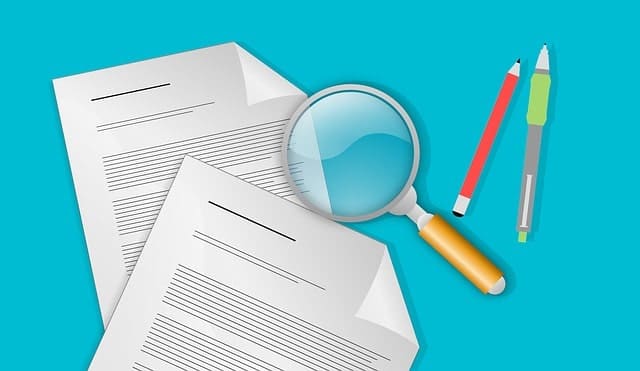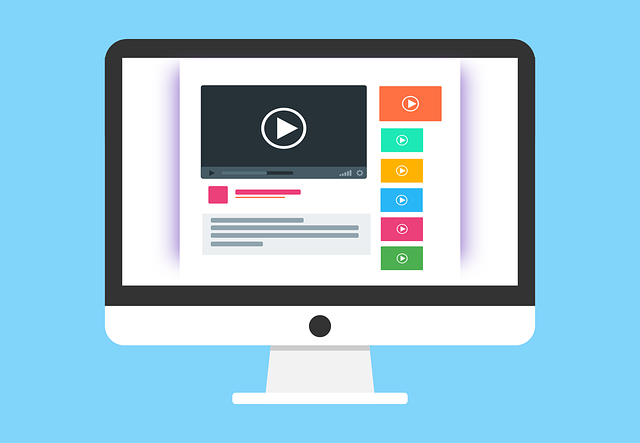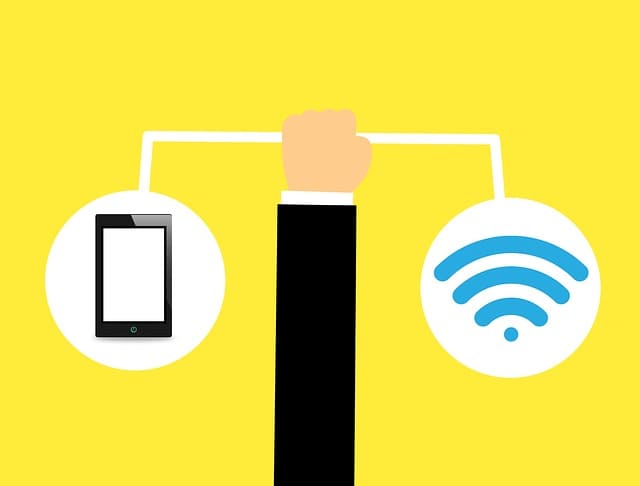夜、寝る前にYouTubeを使っているという方は多いです。
Yahoo!知恵袋やTwitter等を覗いていてもその傾向が多い訳ですが、しばしば寝落ちしてしまい「あっ、充電がマズい事になってる!」なんて経験もあるのではないですか?
ここではYouTubeの寝落ちにも対応した対策方法を紹介します。
【スマホ/PC】YouTubeにタイマーを設定する方法
YouTubeにタイマーをセットして、ある時間が来たら切れるように設定する方法を解説致します。
残念な事に、YouTubeそのものにはタイマーに相当するものが存在していません。
一応タイマーに近い運用ができるやり方として、自動再生リストに入れて4時間放置するというやり方もありますが、もっと細かい時間設定をしたいという方に向けて別のやり方も提示していこうと思います。
関連記事:【画像解説】YouTube自動再生機能の使い方【PC/スマホ対応】
【iPhone】YouTubeのタイマー設定方法
iPhoneの場合YouTubeを切るタイマーに使える機能が、なんとデフォルトで入っています!
ホーム画面にある「時計アプリ」で止めたい時間の設定を行って、次にYouTubeを開いて聞くだけという簡単仕様です。
具体的な手順を紹介します!
1、ホーム画面の「時計」をタップ
2、画面右下部分に表示される「タイマー」をタップ
3、画面下部に表示される「再生停止」にチェックを入れる
4、画面右上の「設定」をタップし最初の画面に戻る
5、何時間・何分で停止させるかを選ぶ
6、緑色ボタンの「開始」をタップして設定完了
あとは、YouTubeを起動して動画を流すだけです。
【Android】YouTubeのタイマー設定方法
Androidであれば、アプリケーションの導入によってタイマーをセットする事ができる。
アプリをワンクッション挟んで、その後にYouTubeを開く事によってタイマーセットが完了するという流れになります。
具体的な手順を紹介します。
1、「Super Simple Sleep Timer」をインストールする
外部リンク:GooglePlay|Super Simple Sleep Timer
2、アプリを開い時間を入力。なお数値は分単位です。
3、数字下部の「SET SLEEP TIMER」をタップして設定完了。
あとはYouTubeで好きな動画を観ましょう。
これで見ている動画が所定の時間で自動停止します!
まとめ
基本は外部ツールに頼る形でタイマーをセットすると都合よく再生を停止できるのがYouTubeです。
しかし、Wi-Fiで好き放題通信できるという方であるのなら自動再生の設定をしていただき4時間後に切れるという方針でやって頂いても良いでしょう。